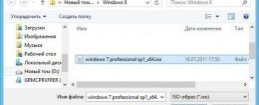–Θ―¹―²–Α–Ϋ–Ψ–≤–Κ–Α Windows 7 ―¹ –Λ–Μ–Β―à–Κ–Η –ü―Ä–Ψ–≥―Ä–Α–Φ–Φ–Α
οΜΩ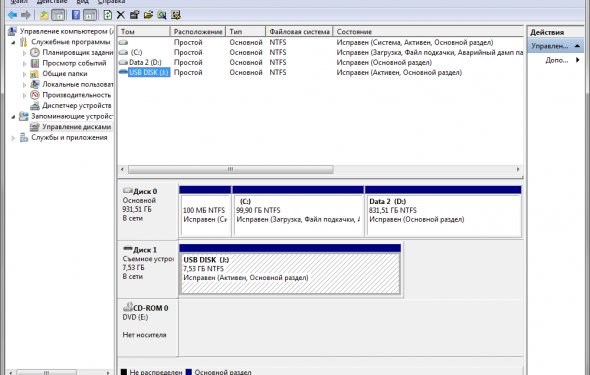
 –ü–Ψ–¥―É–Φ–Α–Μ ―è –Ϋ–Β–Φ–Ϋ–Ψ–≥–Ψ –Η ―Ä–Β―à–Η–Μ, ―΅―²–Ψ –Ϋ–Α–Ω–Η―¹–Α―²―¨ ―²–Α–Κ―É―é ―¹―²–Α―²―¨―é –¥–Μ―è –Φ–Β–Ϋ―è –≤–Ψ–≤―¹–Β –Ϋ–Β ―²―Ä―É–¥–Ϋ–Ψ, ―²–Β–Φ –±–Ψ–Μ–Β–Β –Ϋ–Α―à ―¹ –£–Α–Φ–Η ―¹–Α–Ι―² –Ω–Ψ–Φ–Ψ–≥–Α–Μ –Φ–Ϋ–Β ―É–Ε–Β –Φ–Ϋ–Ψ–≥–Ψ ―Ä–Α–Ζ, –Ϋ―É –¥―É–Φ–Α―é, –Ϋ–Α–Ω–Η―à―É –Ϋ–Β–±–Ψ–Μ―¨―à–Ψ–Β ―Ä―É–Κ–Ψ–≤–Ψ–¥―¹―²–≤–Ψ –Η –Φ–Ψ–Ε–Β―² –Ψ–Ϋ–Ψ –Κ–Ψ–Φ―É-–Ϋ–Η–±―É–¥―¨ –Ω―Ä–Η–≥–Ψ–¥–Η―²―¹―è, –≤―Ä–Ψ–¥–Β –Κ–Α–Κ –±―΄ –≤–Κ–Μ–Α–¥ –≤ –Ψ–±―â–Β–Β –¥–Β–Μ–Ψ –Κ–Ψ–Φ–Ω―¨―é―²–Β―Ä–Ϋ–Ψ–≥–Ψ –Ψ–±―Ä–Α–Ζ–Ψ–≤–Α–Ϋ–Η―è –Μ―é–¥–Β–Ι.
–ü–Ψ–¥―É–Φ–Α–Μ ―è –Ϋ–Β–Φ–Ϋ–Ψ–≥–Ψ –Η ―Ä–Β―à–Η–Μ, ―΅―²–Ψ –Ϋ–Α–Ω–Η―¹–Α―²―¨ ―²–Α–Κ―É―é ―¹―²–Α―²―¨―é –¥–Μ―è –Φ–Β–Ϋ―è –≤–Ψ–≤―¹–Β –Ϋ–Β ―²―Ä―É–¥–Ϋ–Ψ, ―²–Β–Φ –±–Ψ–Μ–Β–Β –Ϋ–Α―à ―¹ –£–Α–Φ–Η ―¹–Α–Ι―² –Ω–Ψ–Φ–Ψ–≥–Α–Μ –Φ–Ϋ–Β ―É–Ε–Β –Φ–Ϋ–Ψ–≥–Ψ ―Ä–Α–Ζ, –Ϋ―É –¥―É–Φ–Α―é, –Ϋ–Α–Ω–Η―à―É –Ϋ–Β–±–Ψ–Μ―¨―à–Ψ–Β ―Ä―É–Κ–Ψ–≤–Ψ–¥―¹―²–≤–Ψ –Η –Φ–Ψ–Ε–Β―² –Ψ–Ϋ–Ψ –Κ–Ψ–Φ―É-–Ϋ–Η–±―É–¥―¨ –Ω―Ä–Η–≥–Ψ–¥–Η―²―¹―è, –≤―Ä–Ψ–¥–Β –Κ–Α–Κ –±―΄ –≤–Κ–Μ–Α–¥ –≤ –Ψ–±―â–Β–Β –¥–Β–Μ–Ψ –Κ–Ψ–Φ–Ω―¨―é―²–Β―Ä–Ϋ–Ψ–≥–Ψ –Ψ–±―Ä–Α–Ζ–Ψ–≤–Α–Ϋ–Η―è –Μ―é–¥–Β–Ι.
–ü―Ä–Ψ–≥―Ä–Α–Φ–Φ―É Rufus ―è –Ζ–Ϋ–Α―é, –Ζ–Α–≥―Ä―É–Ζ–Ψ―΅–Ϋ―É―é ―³–Μ–Β―à–Κ―É ―¹ –Ω–Ψ–Φ–Ψ―â―¨―é ―ç―²–Ψ–Ι –Ω―Ä–Ψ–≥―Ä–Α–Φ–Φ―΄ ―¹–Ψ–Ζ–¥–Α–≤–Α–Μ ―É–Ε–Β –Φ–Ϋ–Ψ–≥–Ψ ―Ä–Α–Ζ. –Γ –Ω–Ψ–Φ–Ψ―â―¨―é Rufus –Φ–Ψ–Ε–Ϋ–Ψ ―¹–Ψ–Ζ–¥–Α―²―¨ –Ζ–Α–≥―Ä―É–Ζ–Ψ―΅–Ϋ―É―é ―³–Μ–Β―à–Κ―É Windows 7, Windows 8 –Η –¥–Α–Ε–Β Windows XP! –Δ–Α–Κ–Ε–Β –Φ–Ψ–Ε–Ϋ–Ψ ―¹–Ψ–Ζ–¥–Α―²―¨ –Ζ–Α–≥―Ä―É–Ζ–Ψ―΅–Ϋ―É―é UEFI ―³–Μ–Β―à–Κ―É Windows 7
–ù–Α –Ψ―³–Η―Ü–Η–Α–Μ―¨–Ϋ–Ψ–Φ ―¹–Α–Ι―²–Β –Ω―Ä–Ψ–≥―Ä–Α–Φ–Φ―΄

–≤―¹―ë –Ω―Ä–Ψ―¹―²–Ψ, –≤―΄–±–Η―Ä–Α–Β–Φ:
–Γ–Κ–Α―΅–Α―²―¨–ü–Ψ―¹–Μ–Β–¥–Ϋ–Β–Β –Ψ–±–Ϋ–Ψ–≤–Μ–Β–Ϋ–Η–Β 2014.01.21:
Rufus v1.4.3 (567 –ö–±) –Γ–Κ–Α―΅–Η–≤–Α–Β―²―¹―è ―É―¹―²–Α–Ϋ–Ψ–≤―â–Η–Κ –Ω―Ä–Ψ–≥―Ä–Α–Φ–Φ―΄.
Rufus ―Ä–Α–±–Ψ―²–Α–Β―² –±–Β–Ζ ―É―¹―²–Α–Ϋ–Ψ–≤–Κ–Η, –Β―ë –Φ–Ψ–Ε–Ϋ–Ψ –Ϋ–Ψ―¹–Η―²―¨ ―¹ ―¹–Ψ–±–Ψ–Ι –Ϋ–Α ―³–Μ–Β―à–Κ–Β. –½–Α–Ω―É―¹–Κ–Α–Β–Φ –Ω―Ä–Ψ–≥―Ä–Α–Φ–Φ―É.
–£ –≥–Μ–Α–≤–Ϋ–Ψ–Φ –Ψ–Κ–Ϋ–Β –Ω―Ä–Ψ–≥―Ä–Α–Φ–Φ―΄ –≤ ―¹–Α–Φ–Ψ–Ι –Ω–Β―Ä–≤–Ψ–Ι –≥―Ä–Α―³–Β –Θ―¹―²―Ä–Ψ–Ι―¹―²–≤–Ψ –≤―΄–±–Η―Ä–Α–Β–Φ –±―É–Κ–≤―É –Ϋ–Α―à–Β–Ι ―³–Μ–Β―à–Κ–Η.
–Γ―Ö–Β–Φ–Α ―Ä–Α–Ζ–¥–Β–Μ–Α –Η ―²–Η–Ω ―¹–Η―¹―²–Β–Φ–Ϋ–Ψ–≥–Ψ –Η–Ϋ―²–Β―Ä―³–Β–Ι―¹–Α.–½–¥–Β―¹―¨ –Ϋ–Β–Φ–Ϋ–Ψ–Ε–Β―΅–Κ–Ψ –≤–Ϋ–Η–Φ–Α–Ϋ–Η―è.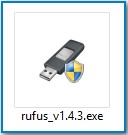 –ï―¹–Μ–Η –≤―΄ ―¹–Ψ–±–Η―Ä–Α–Β―²–Β―¹―¨ ―¹–Ψ–Ζ–¥–Α―²―¨ –Ζ–Α–≥―Ä―É–Ζ–Ψ―΅–Ϋ―É―é ―³–Μ–Β―à–Κ―É Windows 7 –Η ―É―¹―²–Α–Ϋ–Ψ–≤–Η―²―¨ –Ψ–Ω–Β―Ä–Α―Ü–Η–Ψ–Ϋ–Ϋ―É―é ―¹–Η―¹―²–Β–Φ―É –Ϋ–Α –Κ–Ψ–Φ–Ω―¨―é―²–Β―Ä –Η–Μ–Η –Ϋ–Ψ―É―²–±―É–Κ ―¹ –Ψ–±―΄―΅–Ϋ―΄–Φ –ë–‰–û–Γ, –Ζ–Ϋ–Α―΅–Η―² –≤―΄–±–Η―Ä–Α–Β–Φ –Ω–Β―Ä–≤―΄–Ι –Ω―É–Ϋ–Κ―² MBR –¥–Μ―è –Κ–Ψ–Φ–Ω―¨―é―²–Β―Ä–Ψ–≤ ―¹ –ë–‰–û–Γ –Η–Μ–Η UEFI (–≤ –±–Ψ–Μ―¨―à–Η–Ϋ―¹―²–≤–Β ―¹–Μ―É―΅–Α–Β–≤).
–ï―¹–Μ–Η –≤―΄ ―¹–Ψ–±–Η―Ä–Α–Β―²–Β―¹―¨ ―¹–Ψ–Ζ–¥–Α―²―¨ –Ζ–Α–≥―Ä―É–Ζ–Ψ―΅–Ϋ―É―é ―³–Μ–Β―à–Κ―É Windows 7 –Η ―É―¹―²–Α–Ϋ–Ψ–≤–Η―²―¨ –Ψ–Ω–Β―Ä–Α―Ü–Η–Ψ–Ϋ–Ϋ―É―é ―¹–Η―¹―²–Β–Φ―É –Ϋ–Α –Κ–Ψ–Φ–Ω―¨―é―²–Β―Ä –Η–Μ–Η –Ϋ–Ψ―É―²–±―É–Κ ―¹ –Ψ–±―΄―΅–Ϋ―΄–Φ –ë–‰–û–Γ, –Ζ–Ϋ–Α―΅–Η―² –≤―΄–±–Η―Ä–Α–Β–Φ –Ω–Β―Ä–≤―΄–Ι –Ω―É–Ϋ–Κ―² MBR –¥–Μ―è –Κ–Ψ–Φ–Ω―¨―é―²–Β―Ä–Ψ–≤ ―¹ –ë–‰–û–Γ –Η–Μ–Η UEFI (–≤ –±–Ψ–Μ―¨―à–Η–Ϋ―¹―²–≤–Β ―¹–Μ―É―΅–Α–Β–≤).
–ï―¹–Μ–Η –≤―΄ ―Ö–Ψ―²–Η―²–Β ―É―¹―²–Α–Ϋ–Ψ–≤–Η―²―¨ Windows 7 –Ϋ–Α –Κ–Ψ–Φ–Ω―¨―é―²–Β―Ä ―¹ –ë–‰–û–Γ–Ψ–Φ UEFI –Η –≤―΄ ―Ö–Ψ―²–Η―²–Β –Ω―Ä–Β–Ψ–±―Ä–Α–Ζ–Ψ–≤–Α―²―¨ –≤–Α―à –Ε―ë―¹―²–Κ–Η–Ι –¥–Η―¹–Κ –≤ ―¹―²–Α–Ϋ–¥–Α―Ä―² ―³–Ψ―Ä–Φ–Α―²–Α ―Ä–Α–Ζ–Φ–Β―â–Β–Ϋ–Η―è ―²–Α–±–Μ–Η―Ü ―Ä–Α–Ζ–¥–Β–Μ–Ψ–≤ GPT, ―²–Ψ–≥–¥–Α –Ψ―²–Φ–Β―΅–Α–Β–Φ –≤―²–Ψ―Ä–Ψ–Ι –Ω―É–Ϋ–Κ―² MBR –¥–Μ―è –Κ–Ψ–Φ–Ω―¨―é―²–Β―Ä–Ψ–≤ ―¹ –Η–Ϋ―²–Β―Ä―³–Β–Ι―¹–Ψ–Φ UEFI –Η–Μ–Η ―²―Ä–Β―²–Η–Ι –Ω―É–Ϋ–Κ―² GPT –¥–Μ―è –Κ–Ψ–Φ–Ω―¨―é―²–Β―Ä–Ψ–≤ ―¹ –Η–Ϋ―²–Β―Ä―³–Β–Ι―¹–Ψ–Φ UEFI.
–î―É–Φ–Α―é, ―΅―²–Ψ –Ω–Ψ―¹–Μ–Β ―¹–Ψ–Ζ–¥–Α–Ϋ–Η―è –Ζ–Α–≥―Ä―É–Ζ–Ψ―΅–Ϋ–Ψ–Ι ―³–Μ–Β―à–Κ–Η, –≤–Α–Φ –Ϋ―É–Ε–Ϋ–Ψ –±―É–¥–Β―² –Ϋ–Α―¹―²―Ä–Ψ–Η―²―¨ ―¹–Ψ–Ψ―²–≤–Β―²―¹―²–≤–Β–Ϋ–Ϋ–Ψ ―¹–Α–Φ –ë–‰–û–Γ UEFI, –Κ–Α–Κ ―ç―²–Ψ ―¹–¥–Β–Μ–Α―²―¨, ―΅–Η―²–Α–Ι―²–Β –≤ –Ω–Ψ–¥―Ä–Ψ–±–Ϋ–Ψ–Ι ―¹―²–Α―²―¨–Β–Λ–Α–Ι–Μ–Ψ–≤–Α―è ―¹–Η―¹―²–Β–Φ–Α.
–†–Β–Κ–Ψ–Φ–Β–Ϋ–¥―É―é –≤―΄–±―Ä–Α―²―¨ ―³–Α–Ι–Μ–Ψ–≤―É―é ―¹–Η―¹―²–Β–Φ―É NTFS, –Ϋ–Ψ ―ç―²–Ψ –Β―¹–Μ–Η –≤―΄ ―¹–Ψ–Ζ–¥–Α―ë―²–Β –Ω―Ä–Ψ―¹―²―É―é –Ζ–Α–≥―Ä―É–Ζ–Ψ―΅–Ϋ―É―é ―³–Μ–Β―à–Κ―É, ―è –Η–Φ–Β―é –≤–≤–Η–¥―É –Ϋ–Β UEFI.
–†–Α–Ζ–Φ–Β―Ä –Κ–Μ–Α―¹―²–Β―Ä–Α –Ψ―¹―²–Α–≤–Μ―è–Β–Φ (–Ω–Ψ ―É–Φ–Ψ–Μ―΅–Α–Ϋ–Η―é).
–Δ–Β–Ω–Β―Ä―¨ –Ψ―¹―²–Α–Μ–Ψ―¹―¨ ―²–Ψ–Μ―¨–Κ–Ψ –≤―΄–±―Ä–Α―²―¨ ISO –Ψ–±―Ä–Α–Ζ Windows 7. –ù–Α–Ε–Η–Φ–Α–Β–Φ –Ϋ–Α –Ζ–Ϋ–Α―΅–Ψ–Κ DVD-―Ä–Ψ–Φ–Α –Η ―É–Κ–Α–Ζ―΄–≤–Α–Β–Φ –≤ –Ψ―²–Κ―Ä―΄–≤―à–Β–Φ―¹―è –Ψ–Κ–Ϋ–Β –Ω―Ä–Ψ–≤–Ψ–¥–Ϋ–Η–Κ–Α ISO –Ψ–±―Ä–Α–Ζ Windows 7. –û―²–Κ―Ä―΄―²―¨.